Başlıkta yer alan üç model için ekran görüntüsü alma işlemini konuşacağız. Samsung Galaxy M10, M20, M30 ekran görüntüsü alma sürecinde sizleri farklı bir detay beklemiyor ve her üç model için de aynı yöntemleri kullanabiliyorsunuz. Hoşunuza giden bir metin ya da bir görsel olduğunda ve hatta videonun bir bölümünü anlık görüntü olarak galerinize kaydetmek isterseniz eğer sizler de ekran görüntüsü alabilirsiniz.
Galaxy modellerinin büyük bir kısmında aynı süreç karşımıza çıkıyor ve saniyeler içerisinde sizler de ekran görüntüsü alabiliyorsunuz. Galeriye kaydedilen bu görüntüleri dilediğiniz gibi düzenleyebilir ve yapacağınız bu düzenleme sonrasında dilerseniz yakın arkadaşlarınız ile ya da sosyal medya hesaplarınız üzerinden takipçileriniz ile paylaşabilirsiniz.
Ekran görüntüleri, not etmek istediğiniz detaylar için de kullanışlı bir özelliktir ve birçok akıllı cihazda bu özelliğin mevcut olduğunu görebiliyoruz. Dilerseniz daha fazla vakit kaybetmeden nasıl yapılacağına ve sizleri ne tür bir sürecin beklediğine de hep birlikte göz atalım ve soru işaretlerini de ortadan kaldırmış olalım.
Fiziksel Tuş Yardımı ile Ekran Görüntüsü Alma
- En çok tercih edilen ve kullanılan yöntemlerden bir tanesi olduğunu belirtmek isteriz. Binlerce telefon kullanıcısının önceliği de bu yöntemdir ve saniyeler içerisinde ekran görüntüsü alabilirsiniz. Güç düğmesi ile birlikte ses kısma düğmesine aynı anda ve kısa süreli olarak basmanız gerekiyor. Bunu yaptığınız takdirde bir fotoğraf çekme sesi alacaksınız ve bu sesi aldığınız adan ekran görüntüsü de galerinize kaydedilmiş olacaktır.
Yazımızın başında da ifade ettiğimiz gibi anlık görüntüler doğrudan galeriye kaydediliyor ve dilediğiniz zaman düzenleme yapabiliyorsunuz. Ekran görüntüsü alındığı anda bu görüntünün hemen alt kısmında paylaş butonu da çıkacaktır ve dilerseniz düzenleme yapmadan Whatsapp ya da sosyal mecralarda paylaşımda bulunabiliyorsunuz.

Asistan Menü Yardımı ile:
- Ayarlar-Erişilebilirlik-Yetenek ve etkileşim adımlarını takip ederek sizler de asistan menü seçeneğini aktif hale getirebiliyorsunuz.
- Bu adımları eksiksiz bir şekilde takip ettiğiniz takdirde cihazlarınızın ekranında asistan menü butonunun var olduğunu göreceksiniz. Bu butona dokunup screen shot seçeneğini kullanarak sizler de ekran görüntüsü alabiliyorsunuz.
Asistan menü de oldukça kullanışlı yöntemlerden bir tanesidir ve bu seçeneği aktif hale getirdikten sonra tekrar tekrar aktifleştirmek zorunda kalmıyorsunuz. Bir kereliğine yapacağınız işlem neticesinde dilediğiniz an kullanabilir ve ekran görüntüsü alabilirsiniz. Oldukça kolay ve işlevsel bir yöntem olduğunu da hatırlatmakta fayda var ve yalnızca ekran görüntüsü almak için değil, kolay menülere erişim sağlamak adına da yine bu seçenekten faydalanabiliyorsunuz.
Ekran Görüntüsü Neden Alınır?
Akıllı cihazların neredeyse tamamında yer alan bir özellikten bahsediyoruz. Bu özellik sayesinde sizler de hoşunuza giden bir görseli anında kaydedebiliyor ve cihazlarınıza yükleyebiliyorsunuz. Sosyal medyada paylaşmak ya da önemli bir not olarak değerlendirmek adına ekran görüntüsü alabilir ve dilediğiniz zaman kullanabilirsiniz.
Ekran görüntüsü almanın bir diğer nedeni ise görsel destekli notlar oluşturmaktır. Hatırlamak istediğiniz bir detayı bu şekilde oluşturabilirsiniz ve emin olun fazlasıyla işinize yarayacaktır. Çok sayıda insanın kullandığı bu özellik, Samsung marka telefonlarda da karşımıza çıkıyor ve daha etkin bir şekilde kullanıldığını da hatırlatmak gerekiyor.
Samsung Galaxy M10, M20, M30 ekran görüntüsü alma işlemi oldukça kolay ve farklı alternatiflerden faydalanarak sizler de bunu gerçekleştirebiliyorsunuz. Yalnızca Samsung marka cihazlarda değil, an itibarıyla piyasada yer alan birçok akıllı telefonda bu özelliğin yer aldığını da hatırlatmak isteriz ve sizler de dilediğiniz an aktifleştirebilirsiniz.
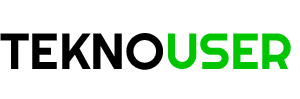









![CS:GO Sistem Gereksinimleri [Güncel]](https://teknouser.com/wp-content/uploads/2019/09/csgo-sistem-gereksinimleri-guncel-180x135.jpg)






















